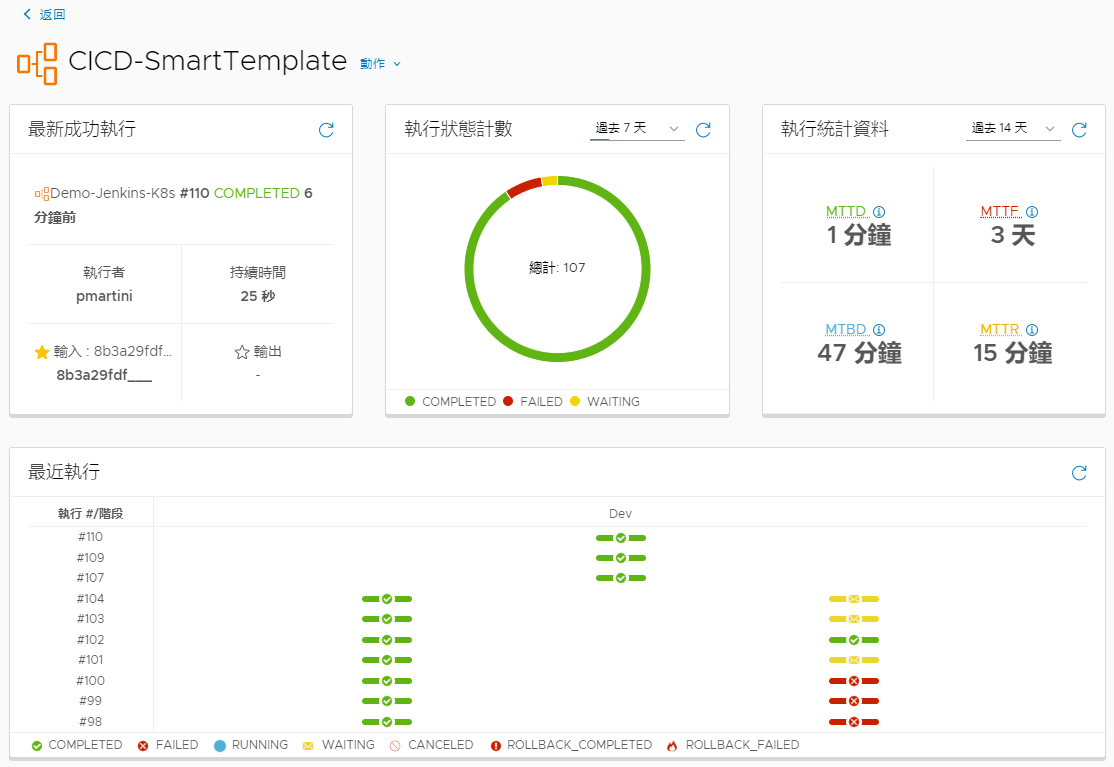若要建立發行程序的模型,您可以建立一個表示您通常用來發行軟體的階段、工作和核准的管線。然後,Automation Pipelines 會自動執行建置、測試、核准及部署程式碼的程序。
現在,您已做好為軟體發行程序建立模型的準備,此處提供了您在 Automation Pipelines 中執行此操作的方式。
程序
- 檢查 Automation Pipelines 中的可用專案,然後選取一個適合您的專案。
- 新增管線所需的任何新的雲端式端點和內部部署遠端端點。
例如,您可能需要 Git、Jenkins、
Automation Pipelines Build、Kubernetes 以及 Jira。
- 如果新增遠端內部部署端點,例如內部部署 GitHub 存放庫,請在 Automation Assembler 中新增雲端 Proxy。然後,Automation Pipelines 可以連線至端點。
遠端端點可以是位於內部部署環境而不是雲端環境中的資料來源、存放庫或通知系統。內部部署端點無法透過公用網際網路連線,因為它們位於防火牆的後面。
- 若要新增雲端 Proxy,請下載雲端 Proxy OVA 並將其安裝到 vCenter 執行個體中。
- 移至 Automation Assembler 服務,按一下雲端 Proxy,按一下新增,並安裝雲端 Proxy。
- 建立變數,以便您可以在管線工作中重複使用值。
使用密碼變數隱藏和加密敏感資訊。針對必須隱藏和加密以及限制在執行中使用的字串、密碼和 URL 使用受限制的變數。例如,針對密碼或 URL 使用密碼變數。您可以在管線中任何類型的工作中使用密碼和受限制的變數。
若要限制管線中使用的資源,例如主機電腦,請使用受限制的變數。您可以限制管線繼續執行,直到其他使用者明確核准為止。
管理員可以建立密碼變數和受限制的變數。使用者可以建立密碼變數。
您可以跨多個管線多次重複使用此變數。例如,用於定義主機電腦的變數可能為
HostIPAddress。若要在管線工作中使用此變數,請輸入
${var.HostIPAddress}。
- 如果您是管理員,請將對您的業務至關重要的任何端點和變數標記為受限制的資源。
如果非管理員使用者嘗試執行包含受限制資源的管線,則管線會在使用受限制資源的工作中停止。然後,管理員必須恢復管線。
- 規劃原生 CICD、CI 或 CD 管線的建置策略。
建立持續整合 (CI) 和持續部署 (CD) 程式碼的管線之前,請規劃建置策略。建置規劃可協助您判斷
Automation Pipelines 所需的內容,使其能夠在本機上建置、整合、測試和部署程式碼。
| 如何建立 Automation Pipelines 原生建置 |
此建置策略中的結果 |
| 使用其中一個智慧管線範本。 |
- 為您建置所有階段和工作。
- 複製來源存放庫。
- 建置並測試程式碼。
- 將程式碼容器化以進行部署。
- 根據您的選取項目填入管線工作步驟。
|
| 手動新增階段和工作。 |
新增階段,新增工作,並輸入資訊以填入其中。 |
- 使用智慧管線範本建立管線,或手動將階段和工作新增至管線。
然後,將任何資源標記為受限制。視需要新增核准。套用任何一般、受限制或秘密變數。在工作之間新增任何繫結。
- 驗證、啟用並執行管線。
- 驗證管線執行。
- 若要追蹤狀態和關鍵效能指標 (KPI),請使用管線儀表板,並建立任何自訂儀表板。
結果
您已建立管線,可以在所選專案中使用此管線。
您也可以匯出管線 YAML,然後在其他專案中將其匯入並重複使用。
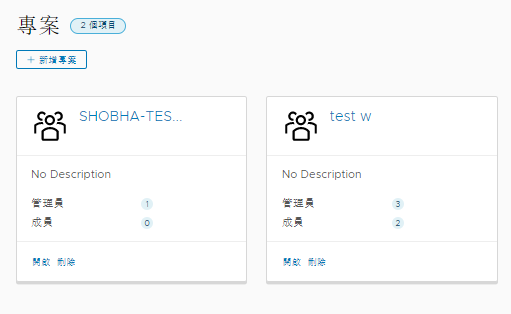
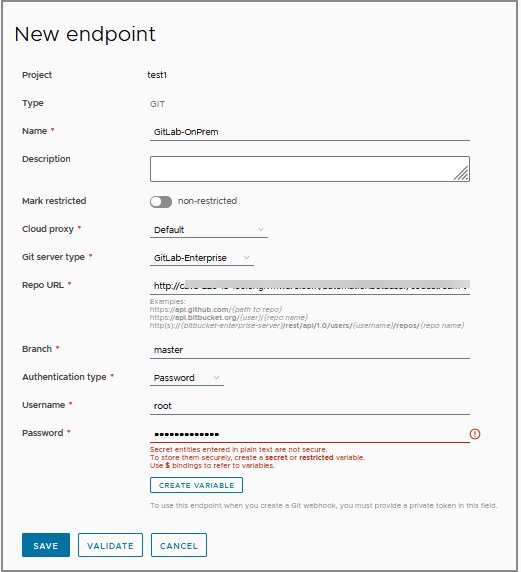
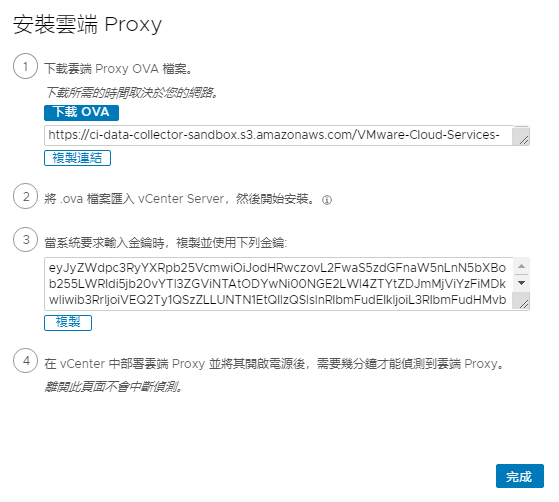
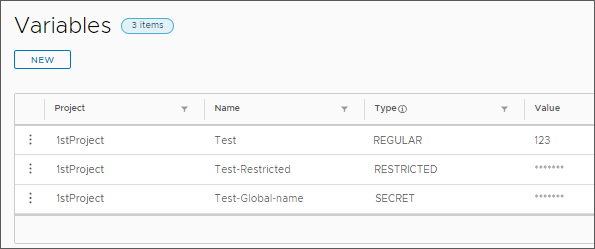
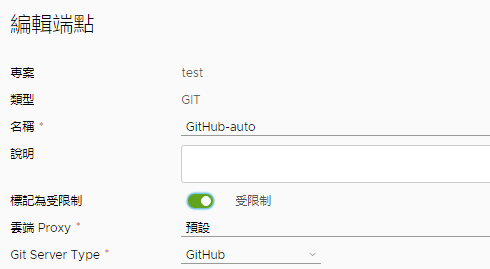
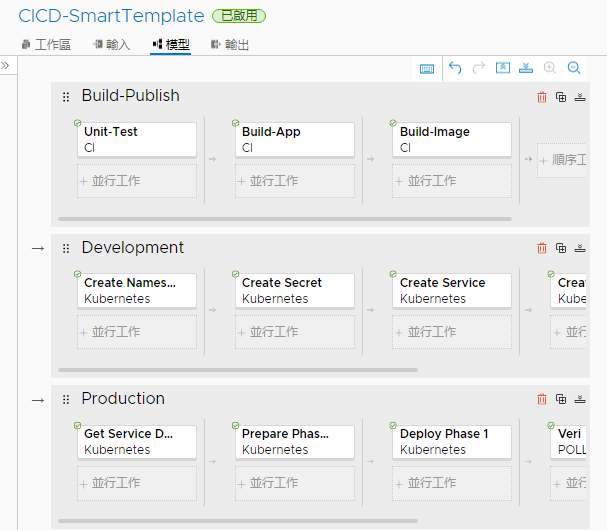
![在 [管線執行] 頁面中,您可以觀察每個階段執行時的狀態、選取動作,然後按一下連結以瞭解更多資訊。](images/GUID-E73E2864-6EF6-4D7D-A022-D83E90957F85-low.png)